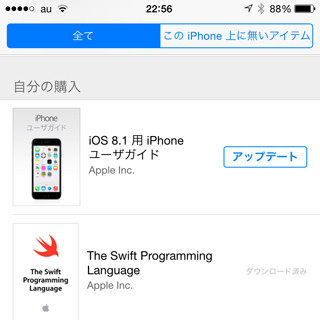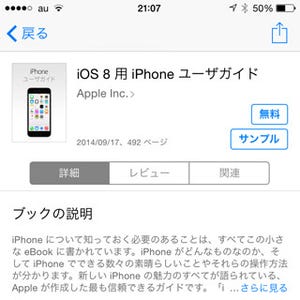デジタルの雑誌や書籍を意味する「電子ブック」は、いまや珍しい存在ではない。定額制の雑誌読み放題サービス「dマガジン」は、有料会員が200万人を突破するという人気ぶりで、Amazon Kindleストアや楽天koboなど売り切り型の電子ブックストアも認知度は高い。通勤・通学の友として電子ブックは欠かせない、というiPhone/iPadユーザも多いことだろう。
しかし、iPhone/iPadはカラー表示が前提。電子ブックもカラー表示が多く、特に雑誌の電子ブックは雑誌のデータそのままをデジタル化しているため、カラーページが大半を占める。カラーのほうが情報量は多いものの、長時間読むとなると"読み疲れ"を起こしてしまいかねない。
そんなときには、アクセシビリティ機能に含まれる「グレイスケール」ショートカットを使おう。本来は視覚に障がいを持つ人のための支援機能だが、ホームボタンをトリプルクリックするだけで画面をカラー/グレイスケールに切り替えられるため、電子ブックのカラーが目にキツいと感じるときだけグレイスケールで表示できる。
なお、アクセシビリティ機能には、つねに画面をグレイスケールで表示するスイッチも含まれる。しかし、カラー/グレイスケールを切り替えるたびに『設定』を起動しなければならず、一時利用には適さない。ショートカットキーで切り替えるほうが、電子ブック対策には適しているのだ。
設定はかんたん、『設定』→「一般」→「アクセシビリティ」の順に画面を開き、いちばん下にある「ショートカット」をタップ、現れた画面で「グレイスケール」をタップしてチェックを付ければOK。これで、ホームボタンをトリプルクリックするたびに、画面はカラー/グレイスケールに切り替わるはずだ。